怎么一台打印机能连接多台电脑
- 格式:doc
- 大小:22.50 KB
- 文档页数:4

几台电脑怎样共享一部打印机第一步:将打印机连接至主机,打开打印机电源,通过主机的“控制面板”进入到“打印机和传真”文件夹,在空白处单击鼠标右键,选择“添加打印机”命令,打开添加打印机向导窗口。
选择“连接到此计算机的本地打印机”,并勾选“自动检测并安装即插即用的打印机”复选框。
第二步:此时主机将会进行新打印机的检测,很快便会发现已经连接好的打印机,根据提示将打印机附带的驱动程序光盘放入光驱中,安装好打印机的驱动程序后,在“打印机和传真”文件夹内便会出现该打印机的图标了。
第三步:在新安装的打印机图标上单击鼠标右键,选择“共享”命令,打开打印机的属性对话框,切换至“共享”选项卡,选择“共享这台打印机”,并在“共享名”输入框中填入需要共享的名称,例如CompaqIJ,单击“确定”按钮即可完成共享的设定。
提示:如果希望局域网内其他版本的操作系统在共享主机打印机时不再需要费力地查找驱动程序,我们可以在主机上预先将这些不同版本选择操作系统对应的驱动程序安装好,只要单击“其他驱动程序”按钮,选择相应的操作系统版本,单击“确定”后即可进行安装了。
2.配置网络协议为了让打印机的共享能够顺畅,我们必须在主机和客户机上都安装“文件和打印机的共享协议”。
右击桌面上的“网上邻居”,选择“属性”命令,进入到“网络连接”文件夹,在“本地连接”图标上点击鼠标右键,选择“属性”命令,如果在“常规”选项卡的“此连接使用下列项目”列表中没有找到“Microsoft网络的文件和打印机共享”,则需要单击“安装”按钮,在弹出的对话框中选择“服务”,然后点击“添加”,在“选择网络服务”窗口中选择“文件和打印机共享”,最后单击“确定”按钮即可完成。
3.客户机的安装与配置现在,主机上的工作我们已经全部完成,下面就要对需要共享打印机的客户机进行配置了。
我们假设客户机也是Windows XP操作系统。
在网络中每台想使用共享打印机的电脑都必须安装打印驱动程序。

打印机怎么共享多台电脑在现代办公环境中,打印机的共享使用是非常常见的需求。
共享打印机能够让多台电脑同时连接并使用同一台打印机,极大地方便了团队合作和办公效率。
但是,许多用户可能不清楚如何设置和操作共享打印机。
本文将为您详细介绍打印机如何共享给多台电脑,以帮助您更好地应对这一问题。
共享打印机的设置需要您按照以下步骤进行:1. 网络连接:首先,确保所有要连接到共享打印机的电脑都与同一个网络连接。
2. 安装驱动程序:在打印机可以共享之前,每台电脑都需要安装适当的打印机驱动程序。
这可以通过从打印机制造商的官方网站下载驱动程序来完成。
请确保选择与您手头的打印机型号和操作系统版本相匹配的驱动程序。
3. 共享打印机:在一个电脑上设置共享打印机。
首先,打开“控制面板”,然后找到并点击“设备和打印机”选项。
在打印机列表中,右键单击要共享的打印机,并选择“共享”选项。
在弹出的窗口中,选择“共享此打印机”并为该共享打印机命名。
确认后,点击“应用”和“确定”按钮来完成共享设置。
4. 连接到共享打印机:在其他电脑上,打开“控制面板”并找到“设备和打印机”选项。
点击“添加打印机”按钮,系统会自动搜索网络中的打印机。
找到要连接的打印机后,选择它并点击“下一步”按钮。
系统会自动安装所需的驱动程序,并在安装完成后连接到共享打印机。
通过以上步骤,您可以成功地将打印机共享给多台电脑。
但是,有几点需要注意:1. 网络设置:确保所有要连接到共享打印机的电脑都连接到相同的网络。
如果您使用的是有线网络,可以通过连接到同一个路由器或交换机实现。
如果使用的是无线网络,确保所有电脑都连接到同一个无线路由器。
2. 系统兼容性:确保要共享打印机的电脑和要连接到共享打印机的电脑都与驱动程序的系统要求匹配。
如果有不同的操作系统版本或32位和64位的区别,需要寻找相应的驱动程序。
3. 安全性设置:在设置共享打印机时,您可以选择设置密码来限制访问权限。
这可以保证只有授权的用户才能连接和使用共享打印机。
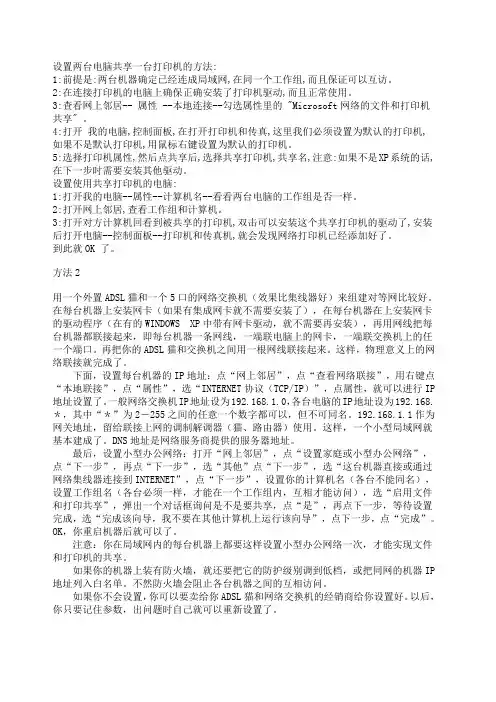
设置两台电脑共享一台打印机的方法:1:前提是:两台机器确定已经连成局域网,在同一个工作组,而且保证可以互访。
2:在连接打印机的电脑上确保正确安装了打印机驱动,而且正常使用。
3:查看网上邻居-- 属性 --本地连接--勾选属性里的 "Microsoft网络的文件和打印机共享" 。
4:打开我的电脑,控制面板,在打开打印机和传真,这里我们必须设置为默认的打印机,如果不是默认打印机,用鼠标右键设置为默认的打印机。
5:选择打印机属性,然后点共享后,选择共享打印机,共享名,注意:如果不是XP系统的话,在下一步时需要安装其他驱动。
设置使用共享打印机的电脑:1:打开我的电脑--属性--计算机名--看看两台电脑的工作组是否一样。
2:打开网上邻居,查看工作组和计算机。
3:打开对方计算机回看到被共享的打印机,双击可以安装这个共享打印机的驱动了,安装后打开电脑--控制面板--打印机和传真机,就会发现网络打印机已经添加好了。
到此就OK 了。
方法2用一个外置ADSL猫和一个5口的网络交换机(效果比集线器好)来组建对等网比较好。
在每台机器上安装网卡(如果有集成网卡就不需要安装了),在每台机器在上安装网卡的驱动程序(在有的WINDOWS XP中带有网卡驱动,就不需要再安装),再用网线把每台机器都联接起来,即每台机器一条网线,一端联电脑上的网卡,一端联交换机上的任一个端口。
再把你的ADSL猫和交换机之间用一根网线联接起来。
这样,物理意义上的网络联接就完成了。
下面,设置每台机器的IP地址:点“网上邻居”,点“查看网络联接”,用右键点“本地联接”,点“属性”,选“INTERNET协议(TCP/IP)”,点属性,就可以进行IP 地址设置了。
一般网络交换机IP地址设为192.168.1.0,各台电脑的IP地址设为192.168.*,其中“*”为2-255之间的任意一个数字都可以,但不可同名。
192.168.1.1作为网关地址,留给联接上网的调制解调器(猫、路由器)使用。

1.:多台电脑如何共享一台打印机(图文讲解)之杨若古兰创作不管是在办公室还是在家庭中,不大可能为每一台电脑都配备一台打印机,...在“指定打印机”页面中提供了几种添加打印机的方式.如果你不晓得打印机的具体...则可以选择“浏览打印机”选择来查找局域网同一工作组内共享的打印机,...不管是在办公室还是在家庭中,不大可能为每一台电脑都配备一台打印机,这个时候打印的共享就不克不及不面对了.打印共享可以说是局域网环境下最为普遍的外设共享方案,由于实现起来非常简单,使用者也不须要具备太多的电脑常识就可以搞定.此刻,我们就一路来看看如何在XP操纵零碎中实现打印共享.第一步:配置打印机主机首先我们要在主机上配置打印机.我们暂且称直接连接打印机的电脑为“主机”,而局域网内其他须要和主机共享打印的电脑称为“客户机”. 在“主机”上安装终了打印机后,安装下图所示步调进行选择打印机和传真,弹出下图对话框,选择添加打印机,单击下一步弹出下图所示对话框,单击下一步单击下一步在厂商中找到对应品牌的打印机及型号,单击下一步(如果没有找打响应的品牌,可以选择从磁盘中安装驱动程序.)选择保存现有驱动程序,下一步打印机名普通是默认的,本人也能够自定义打印机的名称,下一步选择共享名,普通共享名也是默认的,这里选择默认的共享名,下一步这里可以什么都不填写,直接下一步打印测试页,我们在这里选择否,下一步单击完成“主机”上的打印机设置完成.第二步:客户机的安装与配置此刻,主机上的工作我们曾经全部完成,上面就要对须要共享打印机的客户机进行配置了.我们假设客户机也是XP操纵零碎.第一步:单击“开始→设置→打印机和传真”,启动“添加打印机导游”,选择“打印机”选项如图所示第二步:在“指定打印机”页面中提供了几种添加打印机的方式.如果你不晓得打印机的具体路径,则可以选择“浏览打印机”选择来查找局域网同一工作组内共享的打印机,曾经安装了打印机的电脑,再选择打印机后点击“确定”按钮;如果曾经晓得了打印机的路径,则可以使用访问资本的“通用命名规范”(UNC)格式输入共享打印机的路径,例如“\\james\compaqIJ”(james是主机的用户名),最初点击“下一步”.其中名称的格式是\\“主机”的ip地址\打印机的共享名鄙人图当选中是选项,下一步单击完成此时客户机上曾经完成了打印机的添加工作,可以进行正常的打印工作了.。

一个路由器下的几台电脑共用一台打印机的方法一个路由器下,那么应该是一个局域网了。
局域网共享打印机的方法如下:1.主机的安装与配置第一步:将打印机连接至主机,打开打印机电源,通过主机的“控制面板”进入到“打印机和传真”文件夹,在空白处单击鼠标右键,选择“添加打印机”命令,打开添加打印机向导窗口。
选择“连接到此计算机的本地打印机”,并勾选“自动检测并安装即插即用的打印机”复选框。
第二步:此时主机将会进行新打印机的检测,很快便会发现已经连接好的打印机,根据提示将打印机附带的驱动程序光盘放入光驱中,安装好打印机的驱动程序后,在“打印机和传真”文件夹内便会出现该打印机的图标了。
第三步:在新安装的打印机图标上单击鼠标右键,选择“共享”命令,打开打印机的属性对话框,切换至“共享”选项卡,选择“共享这台打印机”,并在“共享名”输入框中填入需要共享的名称,例如CompaqIJ,单击“确定”按钮即可完成共享的设定。
提示:如果希望局域网内其他版本的操作系统在共享主机打印机时不再需要费力地查找驱动程序,我们可以在主机上预先将这些不同版本选择操作系统对应的驱动程序安装好,只要单击“其他驱动程序”按钮,选择相应的操作系统版本,单击“确定”后即可进行安装了。
2.配置网络协议为了让打印机的共享能够顺畅,我们必须在主机和客户机上都安装“文件和打印机的共享协议”。
右击桌面上的“网上邻居”,选择“属性”命令,进入到“网络连接”文件夹,在“本地连接”图标上点击鼠标右键,选择“属性”命令,如果在“常规” 选项卡的“此连接使用下列项目”列表中没有找到“Microsoft网络的文件和打印机共享”,则需要单击“安装”按钮,在弹出的对话框中选择“服务”,然后点击“添加”,在“选择网络服务”窗口中选择“文件和打印机共享”,最后单击“确定”按钮即可完成。
3.客户机的安装与配置现在,主机上的工作我们已经全部完成,下面就要对需要共享打印机的客户机进行配置了。
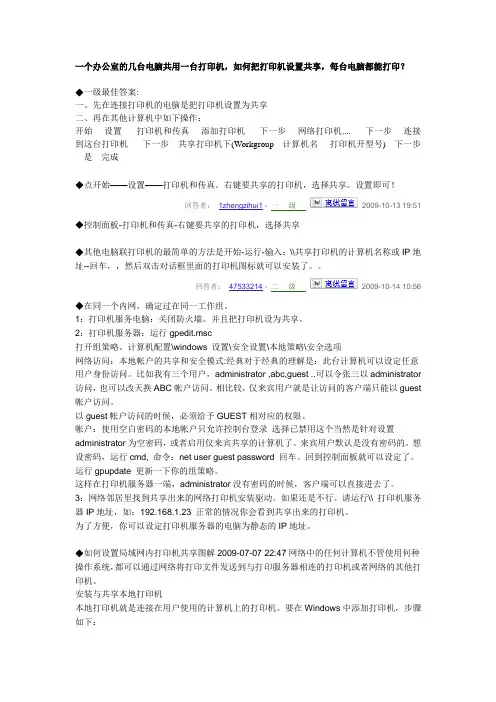
一个办公室的几台电脑共用一台打印机,如何把打印机设置共享,每台电脑都能打印?◆一级最佳答案:一、先在连接打印机的电脑是把打印机设置为共享二、再在其他计算机中如下操作:开始----设置-----打印机和传真----添加打印机-----下一步----网络打印机....-----下一步----连接到这台打印机-----下一步---共享打印机下(Workgroup---计算机名----打印机开型号)---下一步---是---完成◆点开始——设置——打印机和传真。
右键要共享的打印机,选择共享。
设置即可!回答者:1zhengzihui1 - 一级2009-10-13 19:51 ◆控制面板-打印机和传真-右键要共享的打印机,选择共享◆其他电脑联打印机的最简单的方法是开始-运行-输入:\\共享打印机的计算机名称或IP地址--回车,,然后双击对话框里面的打印机图标就可以安装了。
回答者:47533214 - 二级2009-10-14 10:56◆在同一个内网,确定过在同一工作组。
1:打印机服务电脑:关闭防火墙。
并且把打印机设为共享。
2:打印机服务器:运行gpedit.msc打开组策略。
计算机配置\windows 设置\安全设置\本地策略\安全选项网络访问:本地帐户的共享和安全模式:经典对于经典的理解是:此台计算机可以设定任意用户身份访问。
比如我有三个用户,administrator ,abc,guest ..可以令张三以administrator 访问,也可以改天换ABC帐户访问。
相比较,仅来宾用户就是让访问的客户端只能以guest 帐户访问。
以guest帐户访问的时候,必须给予GUEST相对应的权限。
帐户:使用空白密码的本地帐户只允许控制台登录选择已禁用这个当然是针对设置administrator为空密码,或者启用仅来宾共享的计算机了。
来宾用户默认是没有密码的。
想设密码,运行cmd, 命令:net user guest password 回车。
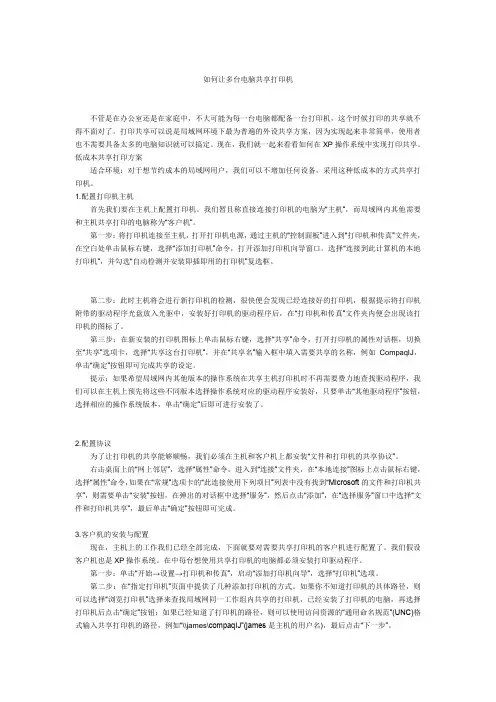
如何让多台电脑共享打印机不管是在办公室还是在家庭中,不大可能为每一台电脑都配备一台打印机,这个时候打印的共享就不得不面对了。
打印共享可以说是局域网环境下最为普遍的外设共享方案,因为实现起来非常简单,使用者也不需要具备太多的电脑知识就可以搞定。
现在,我们就一起来看看如何在XP操作系统中实现打印共享。
低成本共享打印方案适合环境:对于想节约成本的局域网用户,我们可以不增加任何设备,采用这种低成本的方式共享打印机。
1.配置打印机主机首先我们要在主机上配置打印机。
我们暂且称直接连接打印机的电脑为“主机”,而局域网内其他需要和主机共享打印的电脑称为“客户机”。
第一步:将打印机连接至主机,打开打印机电源,通过主机的“控制面板”进入到“打印机和传真”文件夹,在空白处单击鼠标右键,选择“添加打印机”命令,打开添加打印机向导窗口。
选择“连接到此计算机的本地打印机”,并勾选“自动检测并安装即插即用的打印机”复选框。
第二步:此时主机将会进行新打印机的检测,很快便会发现已经连接好的打印机,根据提示将打印机附带的驱动程序光盘放入光驱中,安装好打印机的驱动程序后,在“打印机和传真”文件夹内便会出现该打印机的图标了。
第三步:在新安装的打印机图标上单击鼠标右键,选择“共享”命令,打开打印机的属性对话框,切换至“共享”选项卡,选择“共享这台打印机”,并在“共享名”输入框中填入需要共享的名称,例如CompaqIJ,单击“确定”按钮即可完成共享的设定。
提示:如果希望局域网内其他版本的操作系统在共享主机打印机时不再需要费力地查找驱动程序,我们可以在主机上预先将这些不同版本选择操作系统对应的驱动程序安装好,只要单击“其他驱动程序”按钮,选择相应的操作系统版本,单击“确定”后即可进行安装了。
2.配置协议为了让打印机的共享能够顺畅,我们必须在主机和客户机上都安装“文件和打印机的共享协议”。
右击桌面上的“网上邻居”,选择“属性”命令,进入到“连接”文件夹,在“本地连接”图标上点击鼠标右键,选择“属性”命令,如果在“常规”选项卡的“此连接使用下列项目”列表中没有找到“Microsoft的文件和打印机共享”,则需要单击“安装”按钮,在弹出的对话框中选择“服务”,然后点击“添加”,在“选择服务”窗口中选择“文件和打印机共享”,最后单击“确定”按钮即可完成。
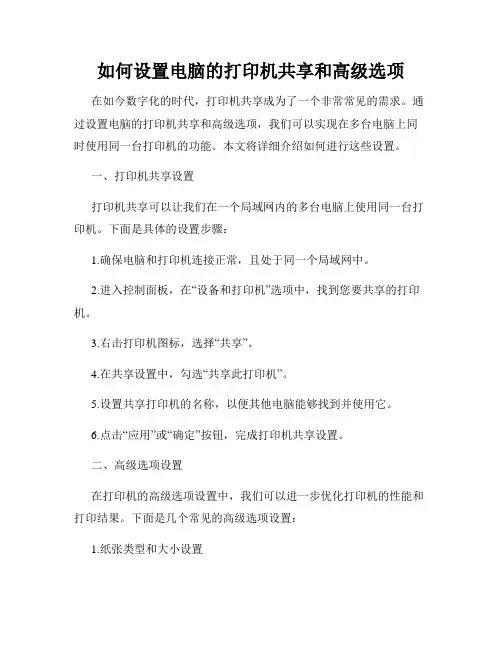
如何设置电脑的打印机共享和高级选项在如今数字化的时代,打印机共享成为了一个非常常见的需求。
通过设置电脑的打印机共享和高级选项,我们可以实现在多台电脑上同时使用同一台打印机的功能。
本文将详细介绍如何进行这些设置。
一、打印机共享设置打印机共享可以让我们在一个局域网内的多台电脑上使用同一台打印机。
下面是具体的设置步骤:1.确保电脑和打印机连接正常,且处于同一个局域网中。
2.进入控制面板,在“设备和打印机”选项中,找到您要共享的打印机。
3.右击打印机图标,选择“共享”。
4.在共享设置中,勾选“共享此打印机”。
5.设置共享打印机的名称,以便其他电脑能够找到并使用它。
6.点击“应用”或“确定”按钮,完成打印机共享设置。
二、高级选项设置在打印机的高级选项设置中,我们可以进一步优化打印机的性能和打印结果。
下面是几个常见的高级选项设置:1.纸张类型和大小设置在打印机属性中,可以选择纸张类型和大小。
根据不同的需求,选择适合的纸张类型和大小,以获取最佳的打印效果。
2.打印质量设置在打印机属性中,可以调整打印质量。
一般包括草稿、普通、最佳等选项。
选择合适的打印质量,可以平衡打印速度和打印效果。
3.双面打印设置对于支持双面打印的打印机,可以在打印机属性中进行双面打印的设置。
选择双面打印可以节省纸张,并对环境保护有积极作用。
4.默认打印机设置在多台电脑上使用同一台打印机时,可以设置默认打印机。
选择默认打印机可以在没有手动选择打印机时,自动选择设定的默认打印机。
总结:通过上述的设置步骤,我们可以轻松实现电脑的打印机共享和高级选项设置。
打印机共享可以方便多台电脑同时使用一台打印机,提高工作效率。
而高级选项设置可以进一步优化打印机的性能和打印结果,实现更好的打印效果。
希望本文的介绍能够帮助您顺利设置电脑的打印机共享和高级选项。
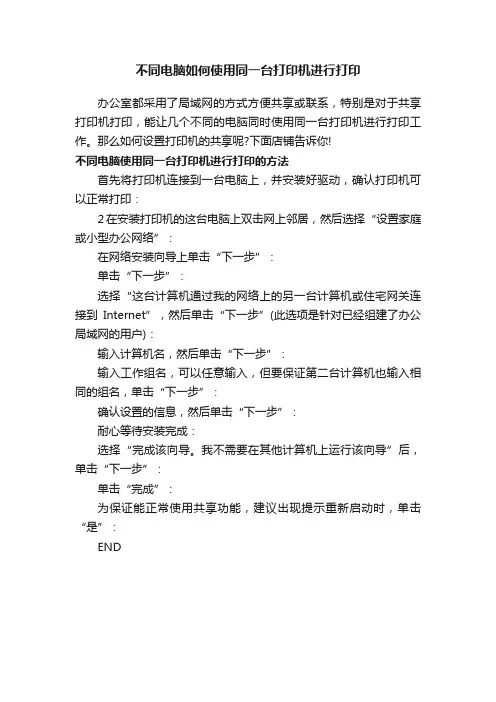
不同电脑如何使用同一台打印机进行打印
办公室都采用了局域网的方式方便共享或联系,特别是对于共享打印机打印,能让几个不同的电脑同时使用同一台打印机进行打印工作。
那么如何设置打印机的共享呢?下面店铺告诉你!
不同电脑使用同一台打印机进行打印的方法
首先将打印机连接到一台电脑上,并安装好驱动,确认打印机可以正常打印:
2在安装打印机的这台电脑上双击网上邻居,然后选择“设置家庭或小型办公网络”:
在网络安装向导上单击“下一步”:
单击“下一步”:
选择“这台计算机通过我的网络上的另一台计算机或住宅网关连接到Internet”,然后单击“下一步”(此选项是针对已经组建了办公局域网的用户):
输入计算机名,然后单击“下一步”:
输入工作组名,可以任意输入,但要保证第二台计算机也输入相同的组名,单击“下一步”:
确认设置的信息,然后单击“下一步”:
耐心等待安装完成:
选择“完成该向导。
我不需要在其他计算机上运行该向导”后,单击“下一步”:
单击“完成”:
为保证能正常使用共享功能,建议出现提示重新启动时,单击“是”:
END。
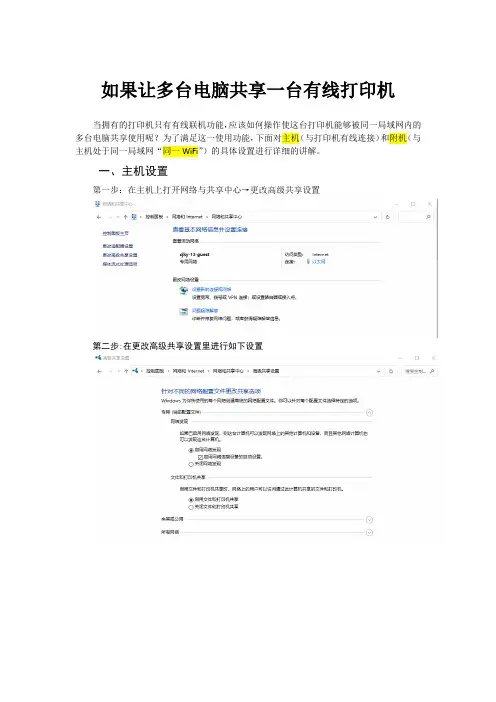
如果让多台电脑共享一台有线打印机当拥有的打印机只有有线联机功能,应该如何操作使这台打印机能够被同一局域网内的多台电脑共享使用呢?为了满足这一使用功能,下面对主机(与打印机有线连接)和附机(与主机处于同一局域网“同一WiFi”)的具体设置进行详细的讲解。
一、主机设置第一步:在主机上打开网络与共享中心→更改高级共享设置第二步:在更改高级共享设置里进行如下设置第三步:在控制面板打开“设备和打印机(1)”或者在win10设置里找到“打印机和扫描仪(2)”(1)选择自己的打印机,在右键菜单中选择打印机属性,然后选择“共享”,并进行如下设置,设置完成后点击确定。
(2)在设置里找到打印机和扫描仪选中自己的打印机,点击“管理”在管理里面选择打印机属性进入打印机属性后,后续操作按(1)执行,主机设置完毕。
二、附机设置第一步、同时按下“win+R键”,在运行程序里输入“regedit”,然后确定。
第二步、在注册编辑器里进入如下界面在右边空白处右键→新建→DWORD(32位)值(D)重命名该新建数据为“RpcAuthnLevelPrivacyEnabled”,成功后退出。
第三步、打开附机上的“设备和打印机(3)”或“打印机和扫描仪(4)”(3)点击添加打印机→点击左下角“我所需打印机未列出”选择“按名称选择共享打印机”→在浏览中选择“主机名称”并进一步选择主机所连接的打印机。
设置保存后退出。
到此,该附机连接完毕,可在下界面中点击打印测试页测试是否连接成功。
在文档打印时,选择正确的“属于自己的”打印机后,开始打印。
、(4)点击“添加打印机或扫描仪”→并点击“我需要的打印机不在列表”,后续操作与(3)一致。
注:1、在按照本说明进行共享设置前,保证主机已经安装打印机驱动,并与打印机完成有线连接,可以正常使用。
2、在进行多台附机共享设置和后期使用过程中,保证主机处于开机状态,并与打印机正常连接;确保主机与附机处于同一局域网“同一WiFi信号”。
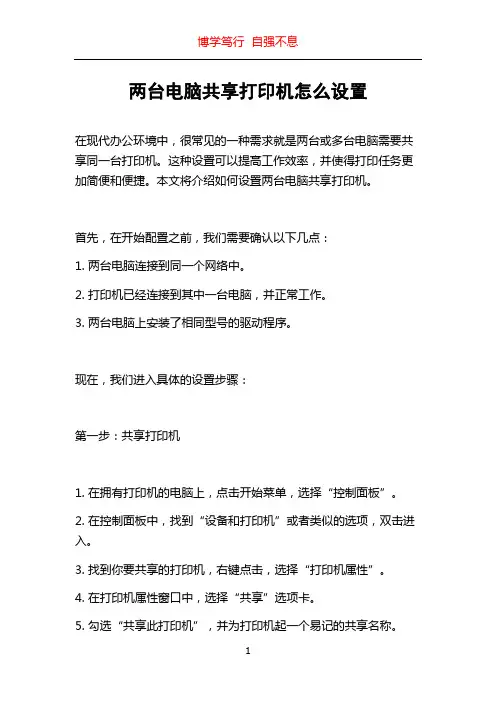
两台电脑共享打印机怎么设置在现代办公环境中,很常见的一种需求就是两台或多台电脑需要共享同一台打印机。
这种设置可以提高工作效率,并使得打印任务更加简便和便捷。
本文将介绍如何设置两台电脑共享打印机。
首先,在开始配置之前,我们需要确认以下几点:1. 两台电脑连接到同一个网络中。
2. 打印机已经连接到其中一台电脑,并正常工作。
3. 两台电脑上安装了相同型号的驱动程序。
现在,我们进入具体的设置步骤:第一步:共享打印机1. 在拥有打印机的电脑上,点击开始菜单,选择“控制面板”。
2. 在控制面板中,找到“设备和打印机”或者类似的选项,双击进入。
3. 找到你要共享的打印机,右键点击,选择“打印机属性”。
4. 在打印机属性窗口中,选择“共享”选项卡。
5. 勾选“共享此打印机”,并为打印机起一个易记的共享名称。
6. 点击“应用”按钮,然后点击“确定”关闭窗口。
第二步:连接共享打印机1. 在需要连接打印机的另一台电脑上,点击开始菜单,选择“控制面板”。
2. 在控制面板中,找到“设备和打印机”或者类似的选项,双击进入。
3. 点击“添加打印机”按钮。
4. 电脑会自动搜索网络上可用的共享打印机,找到你之前共享的打印机,然后点击“下一步”。
5. 等待一会儿,系统会下载并安装打印机的驱动程序。
6. 完成安装后,点击“完成”按钮。
现在,你已经成功设置了两台电脑共享打印机。
在任何一台电脑上,无论哪台电脑先连接打印机,都可以进行打印任务,而不会受到其他正在使用打印机的电脑的影响。
另外,如果你遇到了一些问题或者需要进一步的设置,你还可以尝试以下方法:1. 检查网络连接:确保两台电脑都正常连接到同一个网络上,并且网络连接没有问题。
2. 更新驱动程序:如果你的打印机驱动程序过旧,可能会导致连接问题。
请尝试更新驱动程序到最新版本。
3. 配置防火墙:如果你的电脑上启用了防火墙,可能会阻止共享打印机的连接。
请检查防火墙设置,确保允许共享打印机所需的端口和协议。
怎样几台电脑共享一台打印机第一步:将打印机连接至主机,打开打印机电源,通过主机的“控制面板”进入到“打印机和传真”文件夹,在空白处单击鼠标右键,选择“添加打印机”命令,打开添加打印机向导窗口。
选择“连接到此计算机的本地打印机”,并勾选“自动检测并安装即插即用的打印机”复选框。
第二步:此时主机将会进行新打印机的检测,很快便会发现已经连接好的打印机,根据提示将打印机附带的驱动程序光盘放入光驱中,安装好打印机的驱动程序后,在“打印机和传真”文件夹内便会出现该打印机的图标了。
第三步:在新安装的打印机图标上单击鼠标右键,选择“共享”命令,打开打印机的属性对话框,切换至“共享”选项卡,选择“共享这台打印机”,并在“共享名”输入框中填入需要共享的名称,例如Comp aqIJ,单击“确定”按钮即可完成共享的设定。
提示:如果希望局域网内其他版本的操作系统在共享主机打印机时不再需要费力地查找驱动程序,我们可以在主机上预先将这些不同版本选择操作系统对应的驱动程序安装好,只要单击“其他驱动程序”按钮,选择相应的操作系统版本,单击“确定”后即可进行安装了。
2.配置网络协议为了让打印机的共享能够顺畅,我们必须在主机和客户机上都安装“文件和打印机的共享协议”。
右击桌面上的“网上邻居”,选择“属性”命令,进入到“网络连接”文件夹,在“本地连接”图标上点击鼠标右键,选择“属性”命令,如果在“常规”选项卡的“此连接使用下列项目”列表中没有找到“Microsoft网络的文件和打印机共享”,则需要单击“安装”按钮,在弹出的对话框中选择“服务”,然后点击“添加”,在“选择网络服务”窗口中选择“文件和打印机共享”,最后单击“确定”按钮即可完成。
3.客户机的安装与配置现在,主机上的工作我们已经全部完成,下面就要对需要共享打印机的客户机进行配置了。
我们假设客户机也是Windows XP操作系统。
在网络中每台想使用共享打印机的电脑都必须安装打印驱动程序。
创作编号:
GB8878185555334563BT9125XW
创作者:凤呜大王*
打印机共用设置
1.方法:我的电脑——右键——属性——计算机名——更改——计算机名可以根据自己的名字命,工作组名称需要一致,可以一起取一个。
注意改完需要重启计算机
2. 每台电脑设置固定IP编号:网上邻居—右键属性—本地连接—右键属性—Internet
协议—把自动获取IP地址改成使用下面IP地址。
每台电脑的子网掩码,默认网关,DNS服务器,备用DNS服务器都用下图的号码。
只有一样不同,IP地址:小幸的是192.168.0.3;
小黄的是192.168.0.5。
只要保证最后一个数字不同就可以。
3. 现在的打印机HP M1319f MFP是连在小幸电脑上的,小幸电脑上则要设置将该
打印机共享,具体方法:开始—控制面板—打印机和传真—右键(打印机和传真中,右击该打印机——共享——应用)
4. 小幸电脑的来宾账号要开启:开始—控制面板—用户账户—GUEST来宾账户开
启
5. 其他电脑:查看网上邻居—查看工作组计算机—点击小幸电脑名称
PC-200902041141—双击1319—可以查看打印机正在进行的任务
6. 其他电脑:开始—控制面板—打印机和传真—左侧添加打印机—下一步—网络打
印机或者连接到其他计算机的打印机—浏览打印机—在共享打印机里选择
\\PC-200902041141\EPSON LQ-635K ESC/P2
—下一步—在弹出警告窗口栏里点击是(同意加载驱动程序)—在是否将该打印机设置为默认打印机时候,点击是。
创作编号:
GB8878185555334563BT9125XW
创作者:凤呜大王*。
多台电脑连接打印机教程标题:多台电脑连接打印机教程引言:在现代办公场所,多台电脑连接一台打印机已成为常见需求。
本教程旨在向大家介绍如何将多台电脑连接到一台共享打印机,并提供详细的步骤和注意事项,以确保连接过程顺利进行。
第一部分:准备工作1. 了解打印机类型:确定所用打印机的连接方式,例如USB、无线网络或以太网。
这将决定后续的设置步骤。
2. 检查网络:确保所有电脑和打印机正常连接到同一个网络,可以通过网络设置进行验证。
3. 获取打印机驱动程序:在每台电脑上安装适当的打印机驱动程序,以便能够与共享打印机进行通信。
通常,驱动程序可以从打印机制造商的官方网站上下载。
第二部分:连接过程根据打印机的连接方式,我们将介绍三种常见的连接方式。
连接方式一:通过USB连接1. 将打印机的USB线缆插入其中一台电脑的USB接口。
确保将线缆插入主机端口而不是显示器或其他外部设备的端口。
2. 打印机会自动安装所需的驱动程序。
如果没有自动安装,请手动安装驱动程序。
3. 在另一台电脑上安装驱动程序。
将打印机的USB线缆插入该电脑的USB接口。
4. 测试打印:在每台电脑上打印一份测试文件,以确保打印机可以正常工作。
连接方式二:通过无线网络连接1. 确保打印机已连接到无线网络。
按照打印机说明书中的指引进行设置。
通常可以在打印机的设置菜单中找到网络设置选项。
2. 在每台电脑上安装打印机驱动程序。
这将确保电脑能够通过无线网络与打印机进行通信。
3. 在电脑的控制面板中找到“设备和打印机”选项,点击“添加打印机”按钮。
4. 选择“添加网络、蓝牙打印机或无线打印机”。
5. 根据提示选择正确的打印机,并点击“下一步”进行设置。
6. 测试打印:在每台电脑上打印一份测试文件,以确保打印机可以正常工作。
连接方式三:通过以太网连接1. 将打印机的以太网线缆插入路由器或交换机的一个可用端口。
2. 在每台电脑上安装打印机驱动程序,并根据操作系统的要求配置网络连接。
怎么设置两台电脑连接⼀台打印机?
同⼀个局域⽹LAN,在需要连接共享打印机的PC上安装该打印机的驱动(去打印机品牌官⽹下载)安装驱动即可.
1、在电脑桌⾯⿏标单击视窗(Windows)-选设备和打印机(如图)
2、点击进⼊“设备和打印机”控制选项⾯板-点击“添加打印机”Windows系统会⾃动扫描出你刚才安装的驱动.
3、在相应的驱动右击弹出框点选“设置为默认打印机”
4、之后在相应的驱动右下⾓会有个已勾选的“√”符号显⽰在那⾥.
5、这个时候局域⽹LAN共享打印机就设置好了.
注意事项:
打印机在主机Client服务端设置共享权限后,在需要连接共享打印机PC.server端下载并安装驱动。
如何让两台电脑共用一台打印机第一步:将打印机连接至主机,打开打印机电源,通过主机的“控制面板”进入到“打印机和传真”文件夹,在空白处单击鼠标右键,选择“添加打印机”命令,打开添加打印机向导窗口。
选择“连接到此计算机的本地打印机”,并勾选“自动检测并安装即插即用的打印机”复选框。
第二步:此时主机将会进行新打印机的检测,很快便会发现已经连接好的打印机,根据提示将打印机附带的驱动程序光盘放入光驱中,安装好打印机的驱动程序后,在“打印机和传真”文件夹内便会出现该打印机的图标了。
提示:如果希望局域网内其他版本的操作系统在共享主机打印机时不再需要费力地查找驱动程序,我们可以在主机上预先将这些不同版本选择操作系统对应的驱动程序安装好,只要单击“其他驱动程序”按钮,选择相应的操作系统版本,单击“确定”后即可进行安装了。
2.配置网络协议为了让打印机的共享能够顺畅,我们必须在主机和客户机上都安装“文件和打印机的共享协议”。
右击桌面上的“网上邻居”,选择“属性”命令,进入到“网络连接”文件夹,在“本地连接”图标上点击鼠标右键,选择“属性”命令,如果在“常规”选项卡的“此连接使用下列项目”列表中没有找到“Microoft网络的文件和打印机共享”,则需要单击“安装”按钮,在弹出的对话框中选择“服务”,然后点击“添加”,在“选择网络服务”窗口中选择“文件和打印机共享”,最后单击“确定”按钮即可完成。
3.客户机的安装与配置现在,主机上的工作我们已经全部完成,下面就要对需要共享打印机的客户机进行配置了。
我们假设客户机也是Window某P操作系统。
在网络中每台想使用共享打印机的电脑都必须安装打印驱动程序。
第一步:单击“开始→设置→打印机和传真”,启动“添加打印机向导”,选择“网络打印机”选项。
第三步:这时系统将要你再次输入打印机名,输完后,单击“下一步”按钮,接着按“完成”按钮,如果主机设置了共享密码,这里就要求输入密码。
最后我们可以看到在客户机的“打印机和传真”文件夹内已经出现了共享打印机的图标,到这儿我们的网络打印机就已经安装完成了。
打印机共享方法在现代办公环境中,打印机是必不可少的办公设备之一。
而在一些小型办公室或者家庭中,可能会有多台电脑需要共享一台打印机。
那么,如何实现打印机的共享呢?本文将介绍几种简单易行的打印机共享方法,帮助您解决这一问题。
一、通过局域网共享打印机。
局域网是指一定范围内的计算机网络,可以通过路由器或者交换机连接多台电脑。
在局域网中,可以通过设置一个电脑作为打印服务器,其他电脑连接到这台打印服务器上的打印机进行打印。
具体操作步骤如下:1. 在打印服务器上安装打印机驱动程序,并将打印机设置为共享状态。
2. 在其他电脑上,通过控制面板中的“设备和打印机”选项,选择添加打印机,然后选择网络打印机,找到打印服务器上共享的打印机并安装驱动程序即可。
通过局域网共享打印机的方法简单易行,适用于办公室或者家庭中多台电脑共享一台打印机的情况。
二、使用无线打印机。
随着科技的发展,无线打印机已经成为一种越来越普遍的打印设备。
通过Wi-Fi连接,无线打印机可以轻松地实现多台电脑的共享打印。
具体操作步骤如下:1. 在无线打印机上连接Wi-Fi网络,并确保多台电脑也连接到同一个Wi-Fi网络上。
2. 在每台电脑上安装无线打印机的驱动程序,并将无线打印机设置为默认打印机。
使用无线打印机的方法简单方便,无需布线连接,适用于办公室或者家庭中多台电脑共享打印机的场景。
三、通过云打印服务。
云打印服务是一种新型的打印方式,通过将打印任务上传至云端,再由打印机将文件打印出来。
多台电脑可以通过云打印服务共享同一台打印机。
具体操作步骤如下:1. 注册一个云打印服务账号,并将需要共享的打印机添加到账号中。
2. 在每台电脑上安装云打印服务的客户端,并登录账号,即可实现共享打印。
通过云打印服务共享打印机的方法灵活便捷,可以实现跨地域的打印共享,适用于多地办公的情况。
总结。
以上是几种常见的打印机共享方法,每种方法都有其适用的场景和特点。
在选择打印机共享方法时,可以根据实际情况和需求进行选择。
怎么一台打印机能连接多台电脑
通常我们办公室有多台电脑但是只有一台打印机,怎么同时连接呢,今天小编就为大家带来了一台打印机连接两台电脑的解决方法,希望能够帮到大家。
一台打印机连接两台电脑的解决方法
在电脑桌面鼠标单击视窗(Windows)-选设备和打印机
点击进入“设备和打印机”控制选项面板-点击“添加打印机”Windows系统会自动扫描出你刚才安装的驱动.
在相应的驱动右击弹出框点选“设置为默认打印机”
之后在相应的驱动右下角会有个已勾选的“√”符号显示在那里.
这个时候局域网LAN共享打印机就设置好了.
相关阅读:打印机常见故障与分析
1.故障现象:发出打印命令后,打印机无反应,系统提示打印机是否联机及电缆连接是否正常。
分析与维修:这可能是打印机电源线末插好、打印电缆未正确连接或接触不良、计算机并口损坏等原因造成的。
先按打印机开关,看打印机能不能启动。
如不能启动(电源灯不亮),先检查打印机电源线是否与电源及打印机后的电源插孔正确连接。
在关机状态下把电源线重插一遍,并换一个电源插座试一下,看能否解决问题。
如果按下电源开关后,打印机能正常启动,就进CMOS设置里看一下并口设置是否设置正确。
一般的打印机用的是ECP模式,也有些打印机不支持ECP模式,此时可用“ECP+EPP”,或“NORMAL”。
如问题还未解决,则着重检查打印电缆。
先把电脑关掉,把打印电缆从主机的并口上拔下,并重新插好,再把打印电缆的另一端从打印机后的并口上拔下再重新插好。
注意,一定要把主机关掉,不要带电拔插,否则可能损坏打印机!如果问题还不能解决,就换根打印电缆试试。
再不行,那就是主板并口有问题了。
2.故障现象:使用网络打印机时,无法打印或出现找不到网络打印机的提示。
分析与维修:先检查连接打印机的电脑上的打印机设置是否正确,并且确定该打印机已共享。
然后检查远程使用网络打印机的电脑上的打印机设置是否正确。
注意,设置都正确但是仍然无法打印这种情况经常可能碰到,一般我们在使用网络打印机的电脑上,把正确的打印机驱动程序重装一遍,问题就可以解决。
3.故障现象:打印机不能检测墨水类型或打印出的字符模糊不清。
分析与维修:先对打印头进行清洗(很多打印机的驱动程序里提供了清洗打印头命令,直接使用该命令即可)。
如果长时间没使用打印机,就要多清洗几次。
如果你对拆卸和安装墨盒比较熟悉,最好把墨盒拆下来,在靠近打印头的地方用柔软的、吸水性较强的纸擦千净。
如果还不能解决,那可能就是打印机驱动程序有问题,把与打印机对应的打印机驱动程序重新安装一遍,一般都能解决问题。
4.故障现象:用Word等字处理软件编辑好的文件,在打印预览时排列得整整齐齐,但用打印机打印出来后,纸上有部分文字重叠。
分析与维修:这一般是由于编辑时设置不当造成的,改变一下文件“页面属性”中的纸张大小、纸张类型,每行字数等选项,大部分问题可以解决。